
googleカレンダーを日報として活用する
こんにちは、マシューです。
GDPSでは毎日の行動記録にgoogleカレンダーを利用しています。
行動記録の大切さ
日誌を付けなさい、今日あったことを記録しなさいと農家になってから様々言われます。たしかに、いままでの、「感」や「経験」に頼っていては毎年、あれ?去年はどうやったっけ?
みたいなことが多発するので、毎日の記録をつけること、やったことが成功したのか失敗したのかを翌年の改善に役立てるために、まずは記録する習慣をつけることが大事なのはわかります。。。わかるんですが。。。
くたくたになって記録する気力が出ない問題
農業をやるうえで、様々なアプリを使ってみたりしたのですが
入力が何回も必要なのと画面が最低3,4回切り替わります。
悪くないのですが、夕方くたくたの状態で毎日必ず記録を行うことが僕はできませんでした><
そこで何か直感的に記録できて、毎日1 分以内で記録できる方法はないかと試行錯誤した結果。。。。。
最高だ!!! googleカレンダー!!!
農業やり始めてから、本当にgoogle先生のある世界で良かったと心から思います。(apple師匠ももちろんです)
直感的に、早く、必要な情報を入力でき、data portalでアウトプットも完璧にできる。
なおかつ、無料!!!ときたもんだorz
ありがとうございますとしか言いようがありません。
ありがとうございます。
GDPSのgoogleカレンダー超ハック!
まず僕の9月の1週間のカレンダーをご覧ください

緑が農作業の日報になっています。
青は天候を自動で記録できるようにしており、その日の天候、最低気温、最高気温を記録してくれています。→振り返りがめちゃ楽になります。
カレンダーの活用法は以下
タイトルを追加→作業名
場所を追加→圃場記号(各圃場に任意で記号を振ってください)
説明または添付ファイルを追加→作業時に気づいたこと、肥料量や農薬使用記録、勉強したこと等
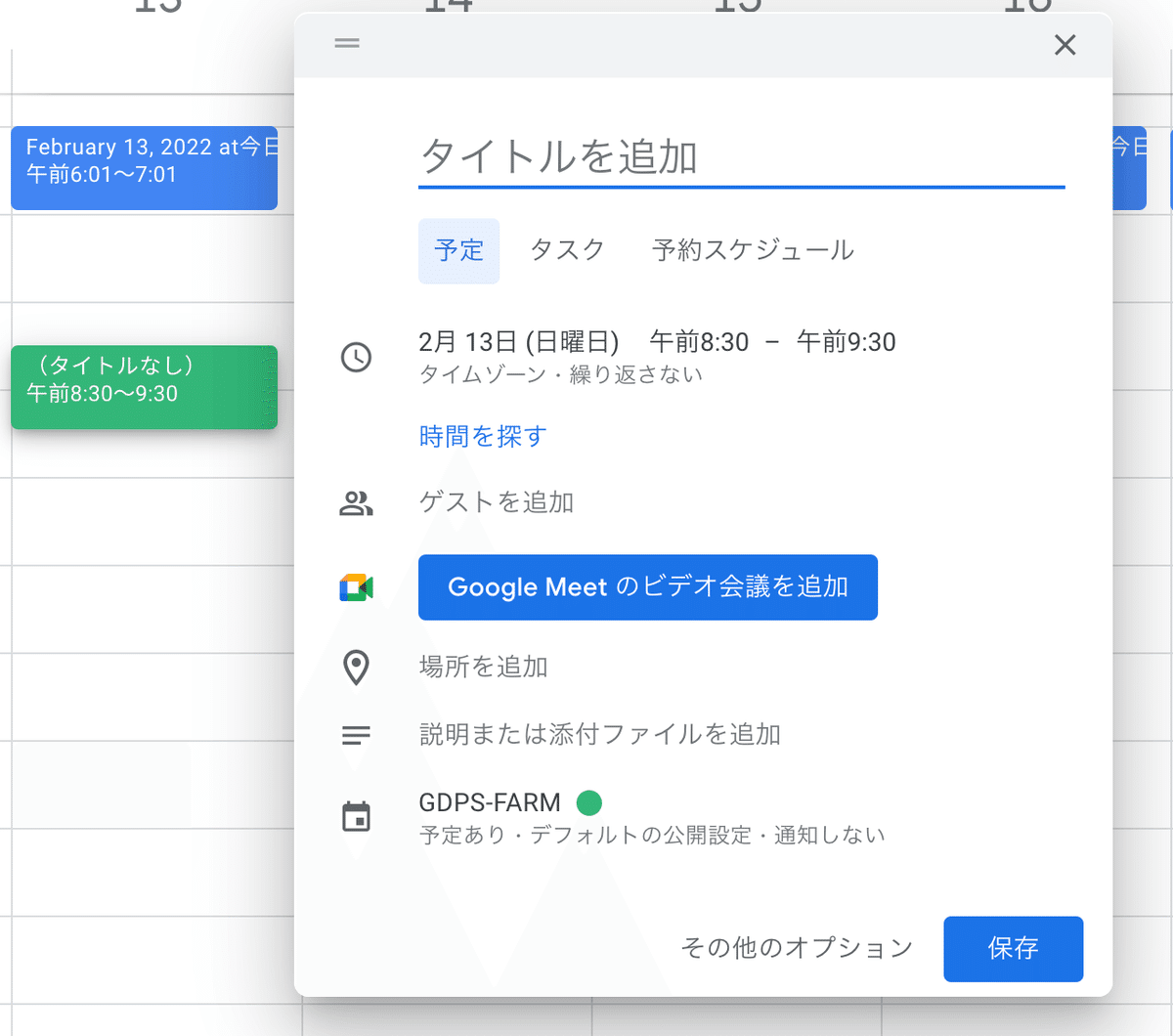
タイトルについては、その日の作業をわかりやすく簡潔に表記します。後ほど分析する場合、ここで表記揺れがないことがコツになります。
tips1 : 共有言語を設定する
いわゆる共通言語をチーム内で設定することが重要です。GDPSではnotionを利用して、共有用語を確認できるようにしています。これはgoogleドキュメントとかスプレッドシートとかでもいいです。これはこう言おうねという確認ができればOKです。
例えばある人は
「苗植え」と表記して、別の方が「定植」と表記します。同じ作業ですが、表記が違うので別作業として計測されてしまいますので、表記を統一するというのがコツです。
場所は圃場や作業箇所に記号やアルファベットを振って管理します。
説明とファイルには、なんでもメモができますので、圃場に施肥した肥料の数や農薬記録ができます。
tips2 : 重要事項がある場合は色を変える
重要なことを記録してある場合
※肥料の内容を変更した場合や農薬の量を変えたり
なにかインシデント(重大事故)が発生した場合はタイトルに「!」を付けて色を変えています。
!をつけているのは、後ほど解説しますが!がついているカレンダーだけ抽出してインシデント一覧としてシートで管理できるようにしています。
また色を赤にしていますので、一覧で見た場合に振り返りが簡単にできておすすめです。
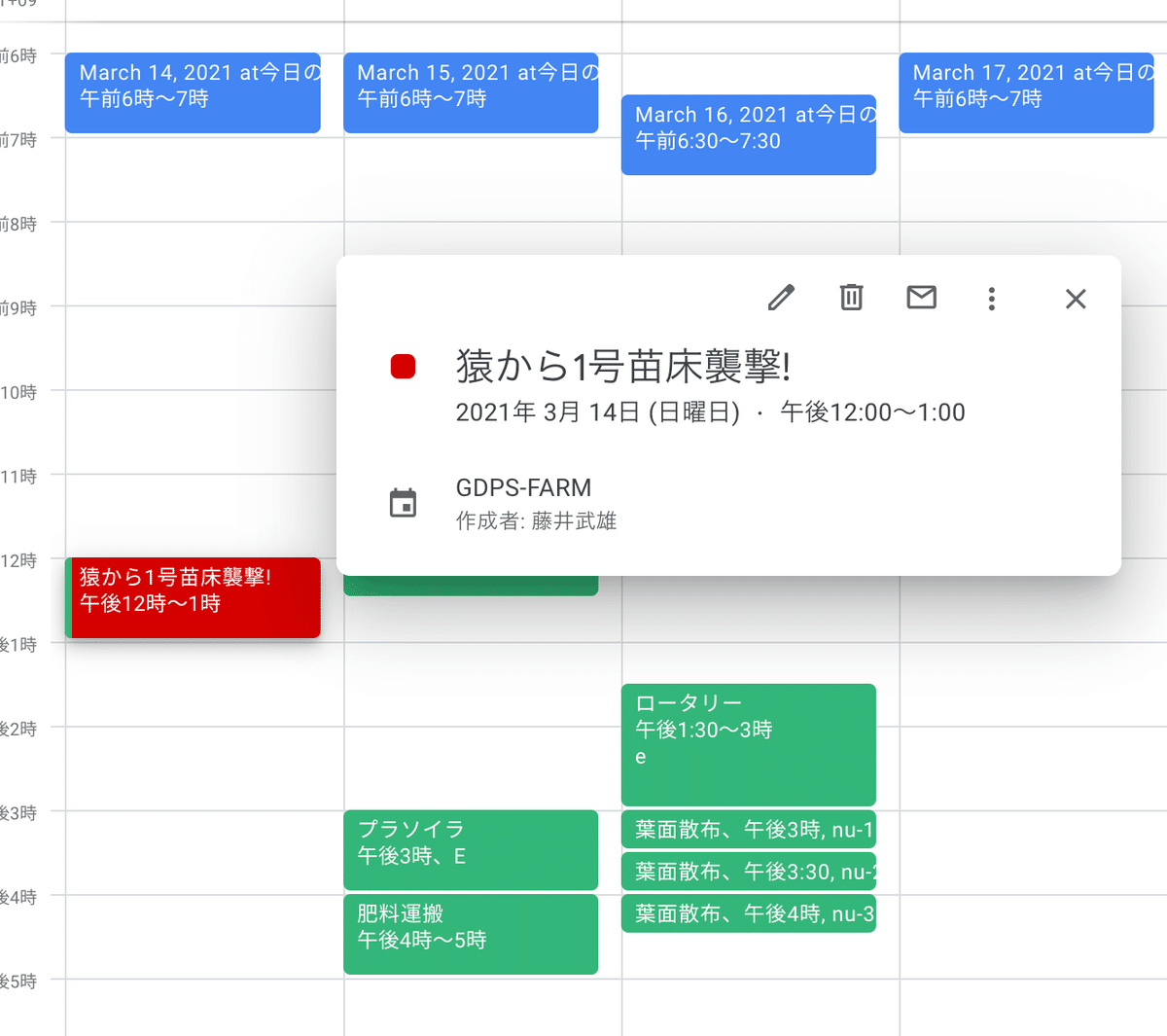
また、googleドライブに写真等を入れれば、その日程に写真を紐付けることができます。
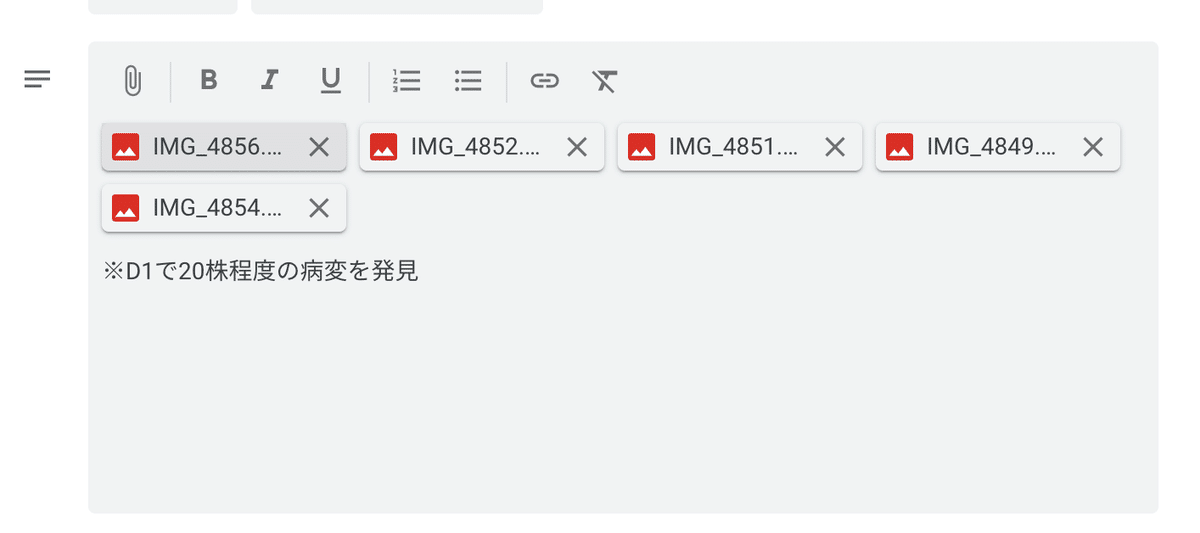
圃場の異常等は画像のほうがわかりますので、この機能は神!!

tips3 : マイカレンダーで切り替える
googleカレンダーにはカレンダー共有という神機能があります。

作業者によって、カレンダーを作成してその表示、非表示が簡単にできますので、色を変えたカレンダーをチーム内で共有すればだれがどこで何をやったかを簡単に確認できます。
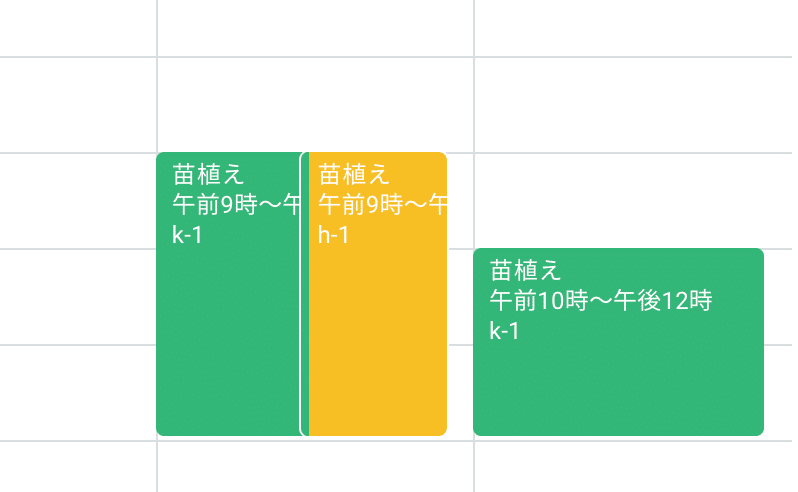
緑→僕の作業記録
黄色→父の作業記録
この機能は別に作業者で切り替える必要はなく、例えば圃場で切り替える等の活用方法もあると思います。
記入がとにかく直感的で便利!
繰り返しになりますが、記録で重要なのは継続。続けられることです。
google カレンダーのアプリを使えば、指でなぞるようにカレンダーの作成が可能ですので、僕は毎日1分以内、最近はなれているので30秒程度で毎回記録できます。
作業毎にすぐ記録できますので、続けられおり、作業記録が 3年めになり資産になってきたと感じています。
注意としては、googleカレンダーのスマホweb版はUIが変わっておらず、全く使えないデス💀なぜに。。いまさらwebに開発コストはかけないという考えなのかもです。確かにそれでいいと思いました!(google信者
行動記録を使える資産に!
記録して、それを活用できるようにする必要がでてきます。
そこで登場するのが、、
てってれー
google data portalーーー(ドラえもんのりで伝わってますでしょうか?
これがまた最高です。
僕の以下の記事でも紹介しているのですが、 GODです。
https://note.com/gdps/n/n21577f4ce6a7
google data portalに表示するには、スプレッドシートにカレンダーの内容を記録する必要があります。
そこで、カレンダーに記録した内容をスクレービングしてスプレッドシートに記録する必要があります。
これをノンプログラムで実現してくれるのが、、
てってれー
integromatーーー(ドラえもんのりで伝わってますでしょうか?
zapierやiffftと同じように、サービス間をつなぐサービスですが、
integromatはできることが格段に多いのが特徴です。
使い方は直感的で、一定の通信は無料で利用できますのでぜひ使ってみてください。
integromaを活用して、カレンダーにイベント(入力)が発生したらスプレッドシートに内容が記録されるようにします。

そして、記載されていったシートがこちらです。

tips1 : 計算はシート内で行う
ここで大事なコツが、最終表示するデータの計算をこのスプレッドシート内で行っておくということです。
ちょっとわかりにくい表現でしたが、簡単にいうと
google data portal は数字をグラフ化するだけと割り切ったほうがいいです。
みたい数値等をシート内で整理しておくことがすごく大事です。
一旦 ○○-dataというシートにカレンダーからのデータを格納して、data portalと連携するデータのみ抽出しています。
送られてくる生データは以下
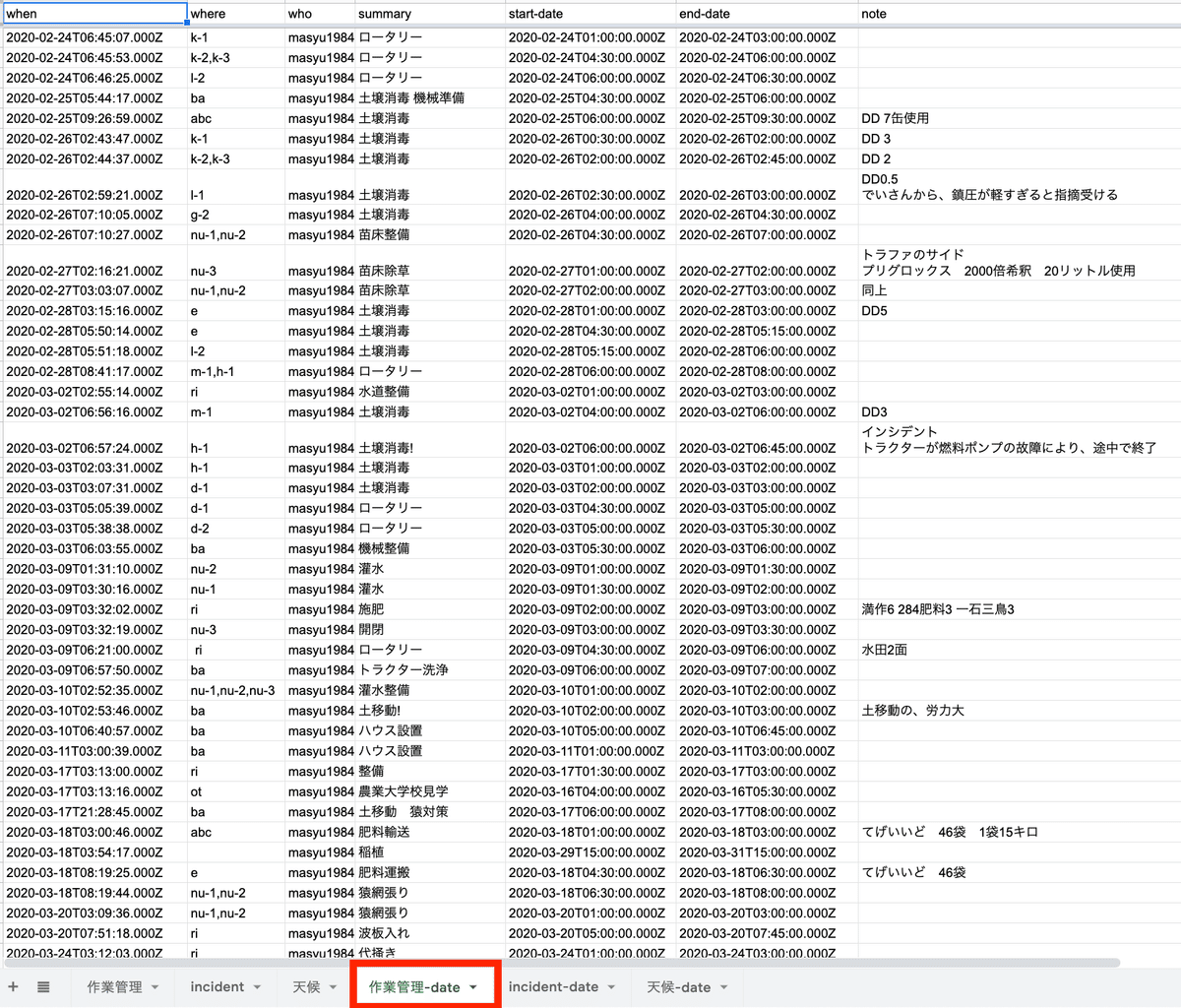
これをスプレッドシート内で整形して以下のようにしています
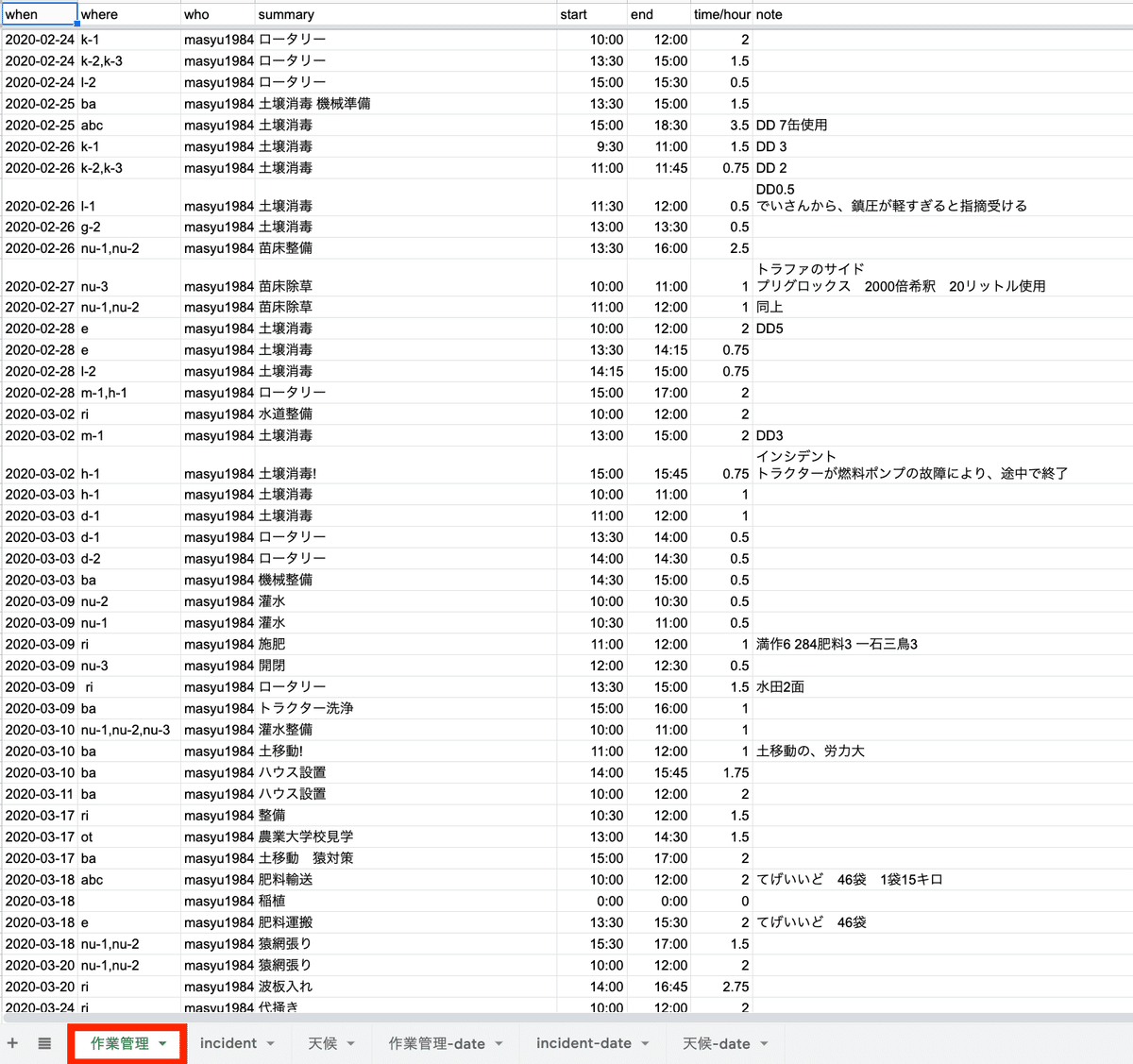
またインシデント(重大事故)のみも抽出できるように!記号をつけているので、それだけがシートに送られてきます。

このシート内で振り分けることで、このあとの分析が非常に簡単にできます!
google data portal で分析
このシートデータをdata poratalに接続して以下のように表示し、作業分析をしています。


どこでなんの作業にどれだけ時間を使っているのか?
ということが一番知りたい内容なので、この3つのグラフに集約しました。
期間設定で分析できるようにしているので、設定した期間どこでなにをやったのかをひと目で確認できます。
これは4月なので、苗植え苗取りに時間がとられていることがひと目でわかり、田植えの作業にも時間資産を多く使っています。
また圃場毎の時間もグラフとヒートマップで確認できるので、
改善する余地がないかを月の振り返りでみんなで話合うことができるようになりました。
この作業にこんなに時間使ってるんだー!機械を導入して生産効率をあげれないか?この作業自体必要なのか?等生産的な議論が、データをもとに話し合うことができるようになったのが大きな資産です。
google data portalの使い方は以下記事を参考にしてください
またこのGDPSオリジナル自衛隊仕様のportalデザインを共有しますので、データを接続していただいたぜひ活用ください。
※利用される際は必ずコピーを作成してそちらを編集いただくようにお願いいたしますmm
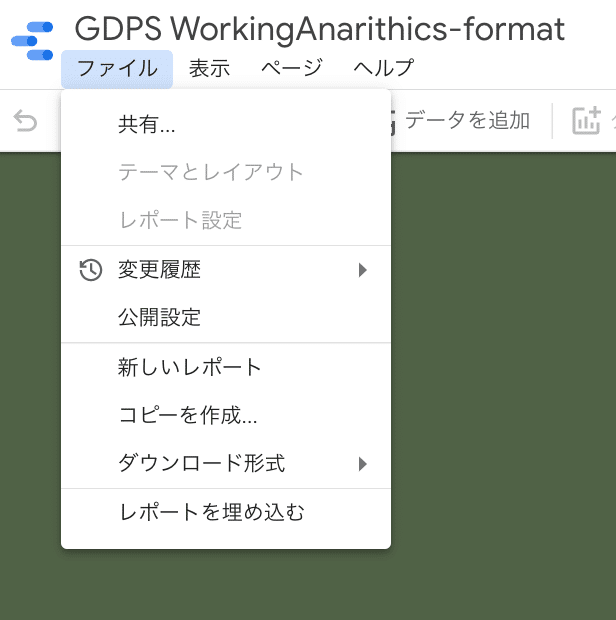
ファイル→コピーを作成で作成できます。
まとめ
この作業日誌をgoogleカレンダーでやるようになってから、記録がすごく楽しく楽になりました。
これは農作業だけではなく、日常生活やチームでも活用できる方法ですので業界や利用方法問わずぜひ活用していただければと思い今回書かせていただきました。
とにかくgoogle先生!ありがとうございますw(apple師匠もねmm
この記事が気に入ったらサポートをしてみませんか?
